Oglas
Važno je čuvajte svoje podatke igara za spremanje Kako zaštititi svoju igru sprema se na bilo koji sustavAko ste ikada izgubili videoigru osim nestanka struje ili korupcije, znate koliko je to pogubno. Evo kako osigurati da nikad više ne izgubite podatke za spremanje. Čitaj više . Oštećeni tvrdi disk, slučajno prepisivanje ili brisanje ili čak propust u vašoj igri mogu uništiti sate napretka.
Na PlayStationu 3 imate nekoliko opcija za izradu sigurnosne kopije i uvoza spremljenih podataka. Evo kako zaštititi uštedu svoje PS3 igre.
Prije nego što napravite sigurnosnu kopiju
Možete izraditi sigurnosnu kopiju svojih ušteda PS3 lokalnim medijima 7 stvari koje treba znati pri kupnji podatkovnog pogona za izradu sigurnosnih kopijaRazmišljate o kupnji podatkovnog pogona za spremanje sigurnosnih kopija datoteka? Evo što trebate znati želite li donijeti informiranu odluku. Čitaj više , poput flash pogona, vanjskog tvrdog diska ili SD kartice. Pretplatnici PlayStation Plus Xbox Live vs. PlayStation Plus: Što dobivate sa svakim? Ako imate PS4 ili Xbox One, vjerojatno ste razmišljali o pretplati na PlayStation Plus ili Xbox Live Gold. Pogledajmo što nude igračima za cijenu. Čitaj više također možete sigurnosno kopirati spremiti podatke u oblak PS Plus. Posjetiti Početna stranica PlayStation Plus da se po potrebi prijavite.
Ako izrađujete sigurnosnu kopiju lokalno, obavezno imate odgovarajući pogon. Bilo koji flash pogon ili vanjski tvrdi disk funkcionirat će sve dok je formatiran u FAT32. Drugi formati, poput NTFS-a, ne rade s PS3. Budući da FAT32 ima maksimalnu veličinu particije od 2TB, ne biste trebali koristiti pogon veći od toga - premda vam ne bi trebao skoro toliko prostora.
Imajte na umu da ne možete instalirati igre na vanjski pogon. Ako vam treba više prostora za pohranu igara, morat ćete izbrisati neke ili nadogradite tvrdi disk PS3 Kako nadograditi svoj PS3 HDDDani kada su utor s memorijskim uloškom daleko su prošli - nekoliko stotina gigabajta bilo bi skromno prema današnjim standardima. Nadogradimo. Srećom, Sony je napravio nadogradnju stvarno jednostavnom i jednostavnom za korištenje ... Čitaj više . Stvaranje sigurnosnih kopija igara nikako nije potrebno jer ih uvijek možete ponovno preuzeti iz PlayStation Store-a.
Formatiranje pogona kao FAT32
Upozorenje: Formatiranje pogona trajno će izbrisati sve na njemu. Prije nastavka kopirajte sve važne datoteke na drugo mjesto!
Da biste formatirali svoje voziti kao FAT32 FAT32 vs. exFAT: Koja je razlika i koja je bolja?Datotečni sustav je alat koji omogućuje operativnom sustavu čitanje podataka s bilo kojeg tvrdog diska. Mnogi sustavi koriste FAT32, ali je li to pravi i postoji li bolja opcija? Čitaj više , prvo ga povežite s računalom.
U sustavu Windows otvorite a File Explorer prozor i idite do Ovo računalo. Potražite svoj pogon; vjerojatno će imati ime svog proizvođača. Kliknite ga desnom tipkom miša i odaberite Format…
U Format dijalog, budite sigurni Sustav datoteka kaže FAT32. Sve ostalo što možete ostaviti kao zadano. Slobodno se promijenite Oznaka volumena (što je njegovo ime) radi lakše identifikacije.
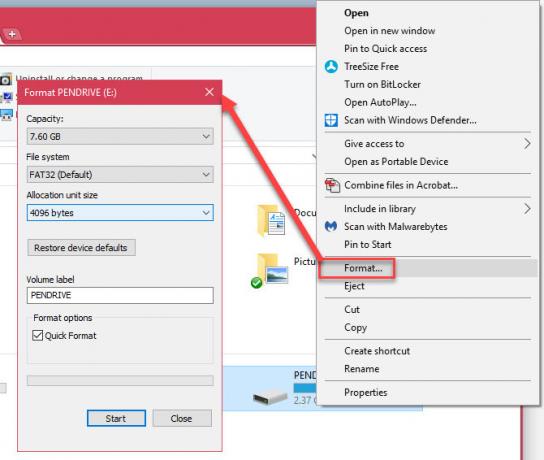
Na Mac računalu pritisnite Command + razmak do otvorite Spotlight i pretražite Pretražite učinkovitije u Mac OS X s našim najboljim savjetima za reflektoreSpotlight je ubojica Maca već godinama, s time da je Cupertino redovno školovao Redmonda u umjetnosti pretraživanja na radnoj površini. Evo nekoliko savjeta koji će vam pomoći da saznate više na svom Mac računalu. Čitaj više za Disk Utility. Pokrenite ga, a zatim odaberite lijevi vanjski pogon s lijeve bočne trake. izabrati Brisanje na vrhu prozora unesite ime i provjerite Format kaže MS-DOS (FAT).
Izaberi Zapisnik master boot zapisa za Shema i kliknite Brisanje. Kad to učinite, imat ćete pogon koji je spreman za FAT32.
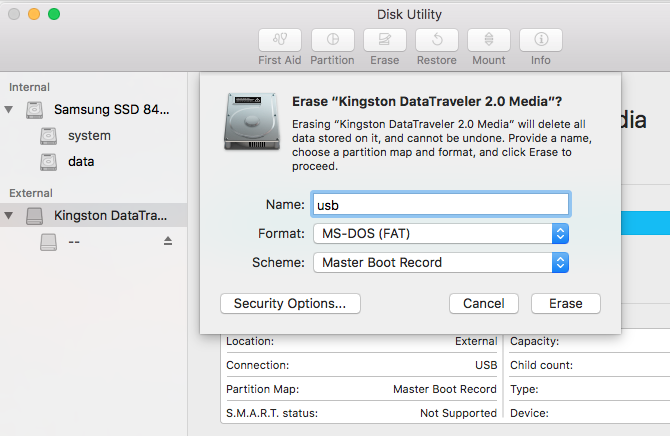
Kako napraviti punu sigurnosnu kopiju PS3 sustava
- Spojite svoj pogon na PS3 pomoću bilo kojeg dostupnog USB priključka.
- Na početnom zaslonu PS3 idite na Postavke> Postavke sustava.
- Izaberi Uslužna podrška.
- Vidjet ćete tri opcije: Izradite sigurnosnu kopiju, Vratiti, i Brisanje sigurnosnih kopija podataka. Izaberi Izradite sigurnosnu kopiju.
- Potvrdite postupak izrade sigurnosne kopije, odaberite uređaj na koji želite stvoriti sigurnosnu kopiju i pričekajte da se sigurnosna kopija završi.
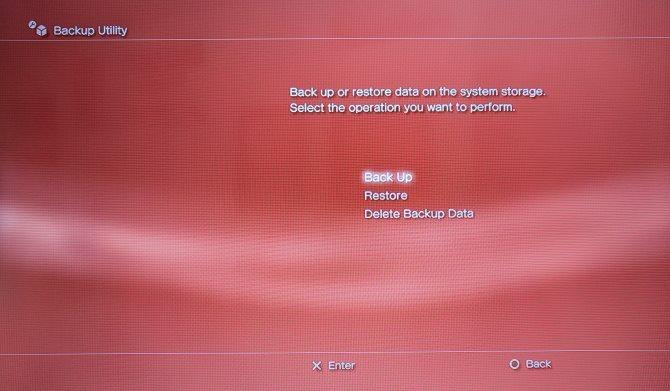
Time se sigurnosno kopiraju svi podaci na vašem PS3 s nekoliko iznimaka. Nećemo prenijeti nijedan sadržaj zaštićen DRM 5 čudnih mjera zaštite od kopiranja videoigara koje se koriste u povijestiDRM nije najnoviji izum. Postoje igre stare dvadeset godina koje pokušavaju izbaciti hakere, gusare i lopove raznim sredstvima, od kojih su neka zla ili potpuno zla. Piratiranje igre je ... Čitaj više ili PS1 / PS2 igre. Određene PS3 igre također ne dopuštaju stvaranje sigurnosne kopije njihovih spremljenih podataka.
Provjerite ima li vaš pogon dovoljno prostora za sigurnosnu kopiju svega prije nego što započnete. Iako ušteda PS3 ne zauzima puno prostora, igre, filmovi i glazba mogu zauzeti dobar iznos. Navigacijom do možete vidjeti koliko prostora koristite Postavke> Postavke sustava> Informacije o sustavu.
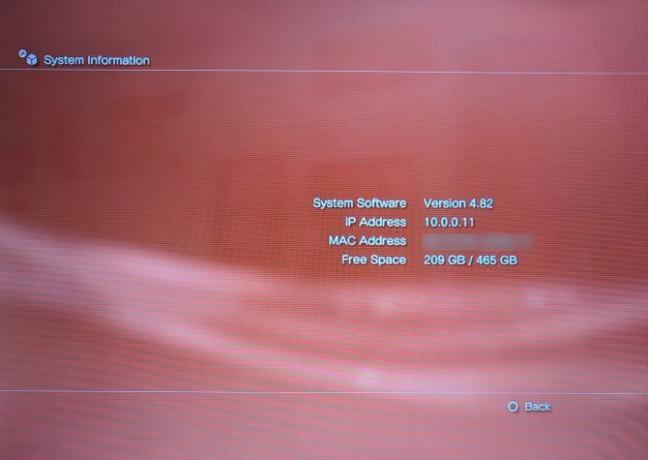
Vraćanje potpune sigurnosne kopije
Kad trebate vratiti sigurnosnu kopiju za PS3, poduzmite sljedeće korake:
- Spojite pogon koji sadrži potpunu sigurnosnu kopiju.
- Na početnom zaslonu PS3 idite na Postavke> Postavke sustava.
- Izaberi Uslužna podrška.
- Vidjet ćete tri opcije: Izradite sigurnosnu kopiju, Vratiti, i Brisanje sigurnosnih kopija podataka. Izaberi Vratiti.
- Potvrdite postupak vraćanja, odaberite uređaj s kojeg želite vratiti i pričekajte da se operacija dovrši.
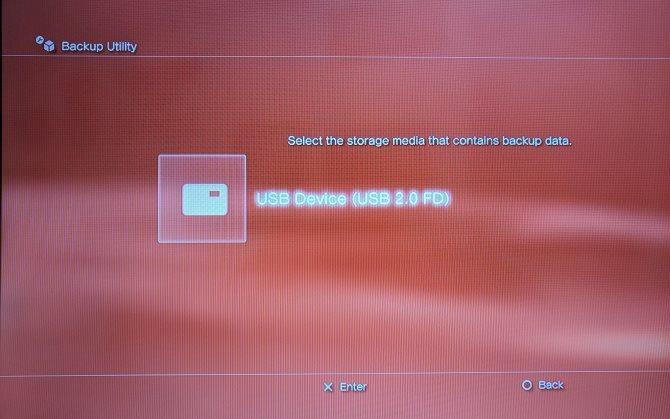
Međutim, znajte to to će izbrisati sve na vašem sustavu u tom procesu. Budući da ne možete odabrati točno što želite sigurnosno kopirati, dobra je ideja napraviti sigurnosnu kopiju i cijeli sustav rezervirajte ga za hitne slučajeve Stvari koje biste trebali znati o redundantnosti i sigurnosnim kopijamaRedudancija se često brka s sigurnosnim kopijama. Zapravo su koncepti relativno slični, iako imaju neke važne razlike. Čitaj više .
Izrada sigurnosnih kopija pojedinačnih PS3 sprema
Za precizniju izradu sigurnosnih kopija možete odabrati pojedinačne uštede. Ovo funkcionira s bilo kojim podacima na vašem PS3 (uključujući slike i videozapise), ali evo načina na koji možete izraditi sigurnosnu kopiju pojedinačnih podataka za spremanje igara:
- Umetnite USB uređaj za pohranu u svoj PS3.
- Dođite do Igra> Spremljeni uslužni program podataka (PS3).
- pritisni Trokut gumb i odaberite Kopiraj višestruko.
- Provjerite sve igre za koje želite stvoriti sigurnosnu kopiju spremljenih podataka, a zatim pritisnite u redu.
- Odaberite svoj USB pogon kao odredišni uređaj, a zatim pričekajte da se postupak kopiranja dovrši.
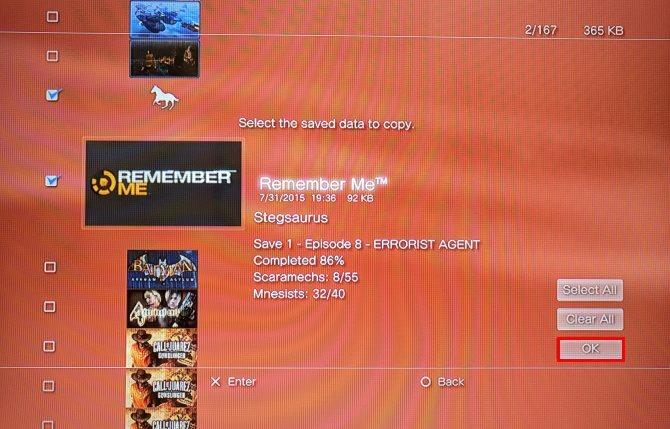
Spremanje igara obično je samo nekoliko megabajta, tako da biste trebali napraviti sigurnosnu kopiju svojih najvažnijih sprema čak i na malom flash pogonu.
Izradite sigurnosnu kopiju na oblak PlayStation Plus
Ako ste pretplatnik PlayStation Plus, pomoću gore spomenute metode možete sigurnosnu kopiju sačuvati u oblaku. Slijedite iste korake, ali odaberite Online pohrana kao rezervno odredište umjesto vanjskog uređaja.
Radi praktičnosti možete dobiti i vaš PS3 da automatski spremi spremljene igre u oblak. Da biste to učinili, slijedite ove korake:
- Dođite do Postavke> Postavke sustava.
- izabrati Automatsko ažuriranje> Uključeno.
- Odaberite vremensko razdoblje za koje biste voljeli da se PS3 automatski uključuje za obavljanje pozadinskih zadataka.
- Zatim odredite sve što želite da se automatski izvrši. Obavezno barem provjerite Prenesite spremljene podatke u internetsku pohranu i Sinkronizirajte informacije o trofejima s poslužiteljem.
- Vaš PS3 sada će se automatski uključiti u trenutku kada ste postavili i napravili sigurnosnu kopiju svoje uštede u oblaku.
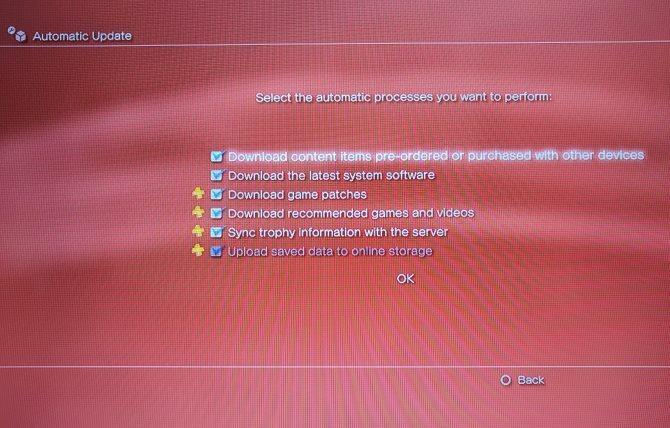
Vrati pojedinačne uštede s USB pogona ili PS Plus
Da biste vratili spremljene podatke s vanjskog pogona ili PS Plus oblaka, napravite sljedeće:
- Uključite vanjski uređaj koji sadrži uštede.
- Kreni prema Igra> Spremljeni uslužni program podataka (PS3).
- tisak Trokut i odaberite Kopiraj višestruko.
- Izaberi Online pohrana ili naziv vašeg USB uređaja, ovisno o mjestu s kojeg želite kopirati.
- Provjerite sve uštede koje želite vratiti, a zatim kliknite u redu.
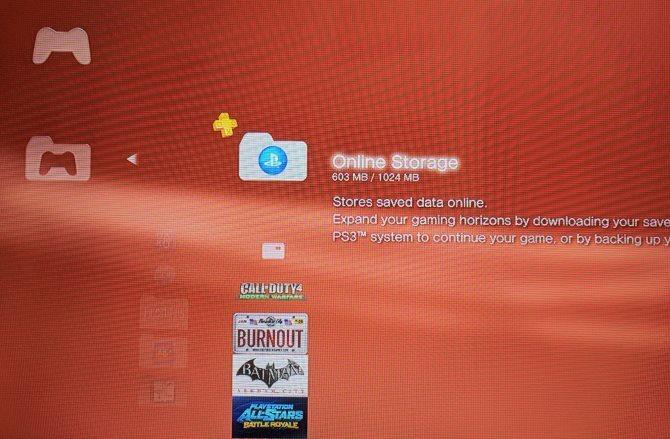
Ako PS3 otkriva bilo kakve sukobe, morat ćete odlučiti želite li prebrisati lokalnu pohranu ili ne.
Izrada sigurnosnih kopija
Posljednji korak sigurnosne kopije podataka za spremanje PS3 je sinkronizacija vaših Trofeja. Dok možete zaraditi Trofeje 7 najlakših PlayStation platinastih trofeja koje možete zaraditiŽelite zaraditi neke trofeje od platine, a da ne uložite napore u neke teže igre? Evo sedam igara koje će vam olakšati najlakše platine koje možete zaraditi na PSN-u! Čitaj više čak i ako igrate izvan mreže, morate ih sinkronizirati s računom da biste bili sigurni.
Ako ste član PS Plus-a, pogledajte gornji odjeljak o tome kako automatski sinkronizirati svoje Trofeje. Možete ih i ručno sinkronizirati pomoću sljedećih koraka:
- Dođite do PlayStation Network> Zbirka trofeja.
- tisak Trokut i odaberite Sinkroniziraj sa poslužiteljem.
- Pričekajte trenutak i trofeji će se sinkronizirati, dovršavajući sigurnosnu kopiju.
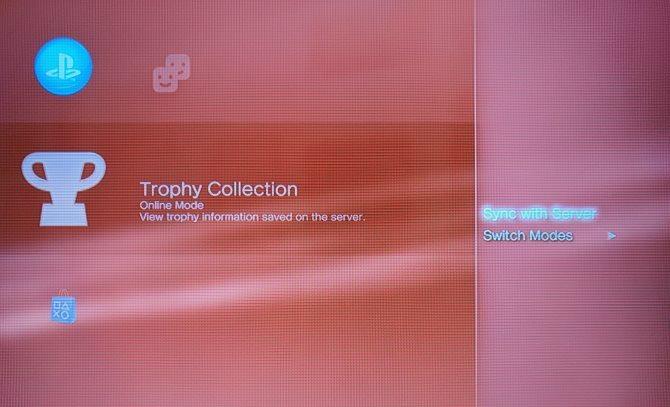
Ako ne sinkronizirate Trofeje i PS3 matrice, izgubit ćete sve Trofeje koje niste sinkronizirali. I od Trofeji sada mogu zaraditi novac Kako zaraditi poklon kartice s PlayStation trofejimaSony Rewards sada vam daje bodove za zaradu PlayStation Trofeja. Možete ih trgovati za poklon kartice. Evo kako se postaviti i početi zarađivati sada. Čitaj više , to bi bila prava sramota.
Sve podupirač gore
Sada znate kako izraditi sigurnosnu kopiju podataka za spremanje PS3 na vanjski tvrdi disk, flash pogon ili pohranu u oblaku. To nije teško, a treba vam samo nekoliko minuta da osigurate da su vaša ulaganja zaštićena. Ne trebate imati ogroman tvrdi disk ili čak pretplatu na PS Plus, pa odvojite malo vremena da kasnije spriječite frustraciju!
Jeste li znali da možete iskoristiti snimljene podatkovne značajke PS3 uvesti spremljene igre drugih ljudi Kako uvesti spremanje igara drugih ljudi na svoj PS3Nemojte započeti svoju dragocjenu igru cijelim putem ako izgubite uštedu. Umjesto toga, kopirajte jedan od prijatelja (ili preuzmite) i uživajte u tom sadržaju krajnje igre. Čitaj više ? To vam može omogućiti preskakanje dijelova igara i naprijed.
Kako sigurnosno kopirati svoje PS3 uštede? Koje ste PS3 igre nedavno igrali? Podijelite s nama ostavljajući komentar!
Kreditna slika: ginasanders /Depositphotos | Oinkstah /Wikimedia Commons
Ben je zamjenik urednika i sponzorirani menadžer postova na MakeUseOf. Ima B.S. na Računalnim informacijskim sustavima s Grove City Collegea, gdje je diplomirao na Cum Laudeu i s odlikovanjem na njegovu glavnih. Uživa u pomaganju drugima te strastveno gleda na videoigre.


